Activer ou Désactiver la Protection des Fichiers de Windows

Comment activer ou désactiver la fonctionnalité Protection des Fichiers de Microsoft Windows en utilisant le Registre et d
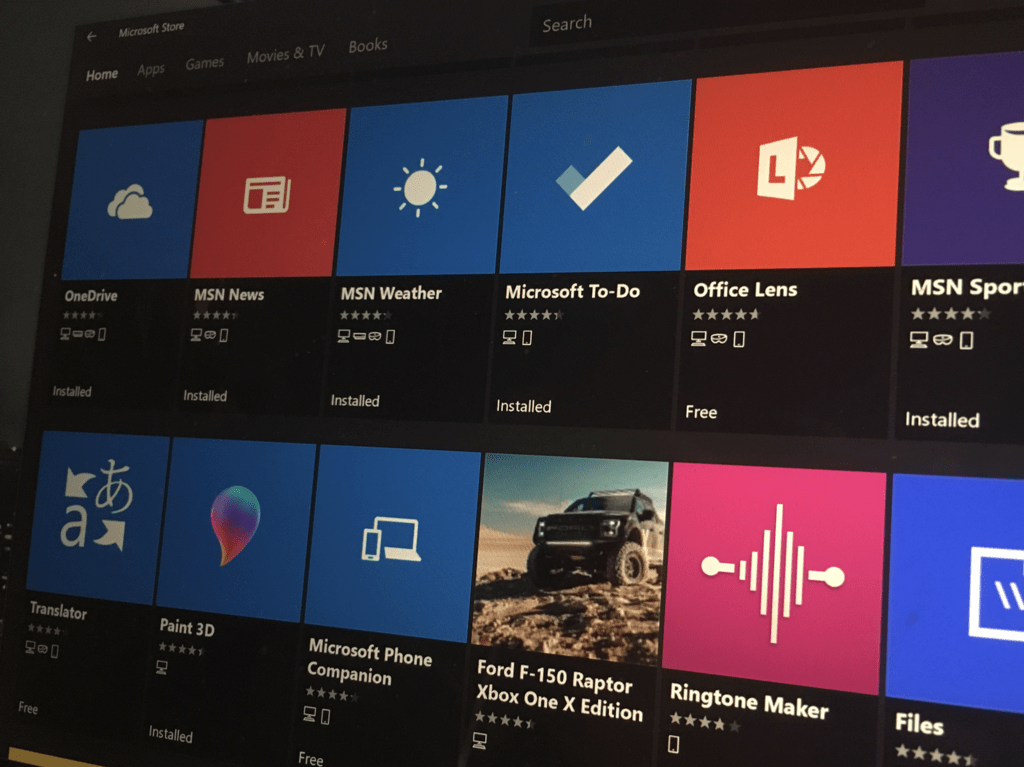
Pour réinitialiser une application sous Windows 10 :
Cliquez avec le bouton droit sur l'application dans le menu Démarrer.
Choisissez Plus > Paramètres de l'application dans le menu contextuel.
Faites défiler la page des paramètres de l'application jusqu'au bouton "Réinitialiser".
Cliquez sur "Réinitialiser" et accusez réception de l'invite de confirmation qui apparaîtra.
Parfois, vous pouvez vous retrouver dans une situation où une application ne fonctionne pas correctement ou vous souhaitez simplement la remettre dans un état fraîchement installé. Heureusement, Windows 10 dispose d'une option de réinitialisation intégrée qui signifie que vous n'avez pas besoin de réinstaller l'application.
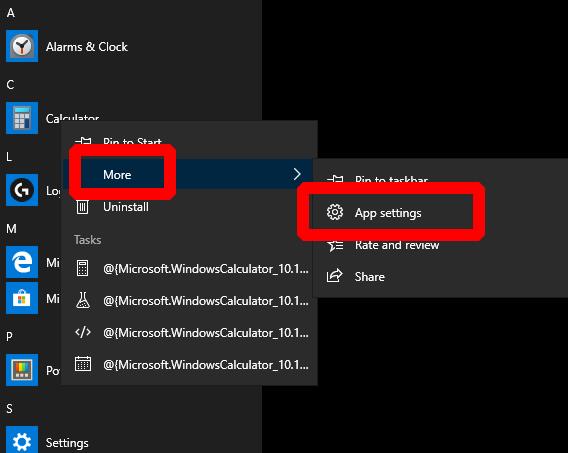
Le moyen le plus rapide de le faire est de cliquer avec le bouton droit sur l'application problématique dans le menu Démarrer. Cliquez sur "Plus" puis sur "Paramètres de l'application" dans le menu contextuel qui apparaît.
La page de l'application dans l'application Paramètres vous permet de consulter ses détails, de mettre fin à tous les processus en cours et de modifier les détails de configuration de base. Faites défiler la page jusqu'à l'en-tête Réinitialiser.
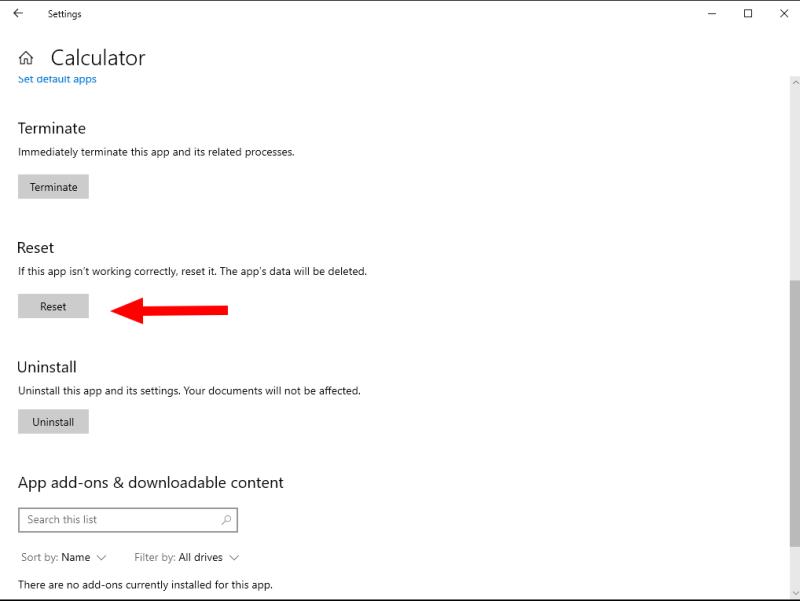
Cliquez sur le bouton "Réinitialiser" pour effacer toutes les données stockées par l'application, comme si elle était en cours de réinstallation. Acceptez l'invite de confirmation pour terminer l'action. Un mot d'avertissement - cela supprimera toutes les données associées à l'application, telles que vos paramètres et toute progression enregistrée (dans le cas des jeux). Bien que certaines applications soient enregistrées dans le cloud, vous devez vous assurer d'avoir une sauvegarde de tout ce qui est important avant d'utiliser cette option.
Une fois l'application réinitialisée, lancez-la à partir du menu Démarrer. Avec un peu de chance, votre application devrait maintenant fonctionner à nouveau normalement. Vous devrez le reconfigurer comme s'il venait d'être installé pour la première fois.
Comment activer ou désactiver la fonctionnalité Protection des Fichiers de Microsoft Windows en utilisant le Registre et d
Si vous ne pouvez pas modifier vos paramètres de souris sur Windows 10, mettez à jour ou réinstallez les pilotes de la souris. Ou exécutez l’outil de résolution des problèmes de matériel et de périphériques.
Découvrez comment utiliser WinMerge pour comparer des fichiers dans deux dossiers, afin de garantir l
HEIC est un format d
Découvrez comment modifier la taille de la police dans Windows 10 pour un affichage optimisé sur votre écran. Suivez nos étapes simples et efficaces.
Qu'est-ce qu'ApMsgFwd.exe sur Windows 10 et comment corriger l'erreur d'application ApMsgFwd.exe ? Utilisez Advanced System Optimizer ou exécutez cleanmgr et SFC /scannow.
Découvrez comment faire sortir votre PC du mode veille automatiquement à l
Pour définir une distribution Linux comme système par défaut dans WSL2 (sous-système Windows pour Linux 2), utilisez la commande wsl --setdefault DISTRO-NAME.
De nombreux utilisateurs ont signalé que Microsoft XPS Writer est introuvable sur leurs ordinateurs. En effet, vous devez activer manuellement l
Pour corriger l\
Pour autoriser un fichier ou une application qui a été bloqué par Microsoft Defender Antivirus, suivez ces étapes sur Windows 10.
Comment utiliser lapplication Apple iMessage pour envoyer et recevoir des messages sur votre PC Windows ou MacOS.
Découvrez comment protéger un dossier par mot de passe dans Windows 10 sans outils tiers en utilisant des méthodes simples et sécurisées. Ne laissez personne s
Découvrez comment vider le cache local dans Microsoft Teams et améliorer votre expérience utilisateur sur Windows 10. Suivez notre guide étape par étape pour une utilisation optimale.
Les versions précédentes de Windows 10 vous permettent de restaurer des fichiers et des dossiers à l
Découvrez comment activer les commandes NET SEND dans Microsoft Windows et les faire fonctionner efficacement.
Activez ou désactivez NumLock au démarrage de Windows en modifiant le registre et en suivant diverses méthodes.
Si votre ordinateur Windows 10 reste bloqué sur l\
Découvrez comment activer et désactiver les ports USB sur un PC Windows avec ces cinq méthodes différentes. Débloquez ou bloquez facilement les ports USB de votre PC.
Découvrez comment résoudre les erreurs 0xC1900200 et 0xC1900202 sur Windows 10. Assurez-vous que votre PC respecte les exigences minimales.
Vous êtes confronté au problème du logiciel AMD Adrenalin qui ne fonctionne pas ou ne s
Pour corriger l
Apprenez à maîtriser le chat Zoom, une fonctionnalité essentielle pour les visioconférences, avec nos conseils et astuces.
Découvrez notre examen approfondi de l
Découvrez comment récupérer votre Instagram après avoir été désactivé en suivant nos étapes claires et simples.
Découvrez comment savoir qui a consulté votre profil Instagram avec nos solutions pratiques. Sauvegardez votre vie privée tout en restant informé !
Apprenez à créer des GIF animés facilement avec votre Galaxy S22. Découvrez les méthodes intégrées et des applications pratiques pour enrichir votre expérience.
Découvrez comment changer la devise dans Google Maps en quelques étapes simples pour mieux planifier vos finances durant votre voyage.
Microsoft Teams s
Vous obtenez l



























